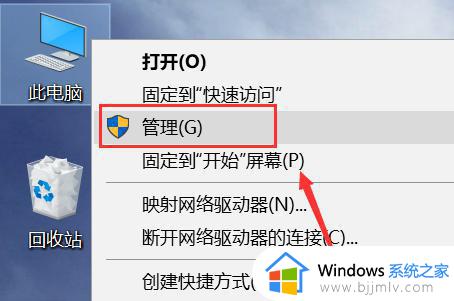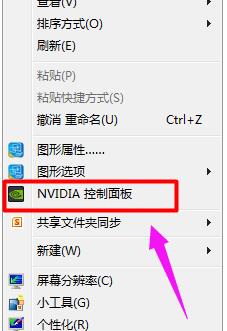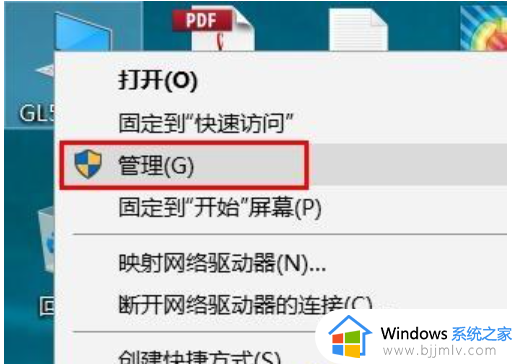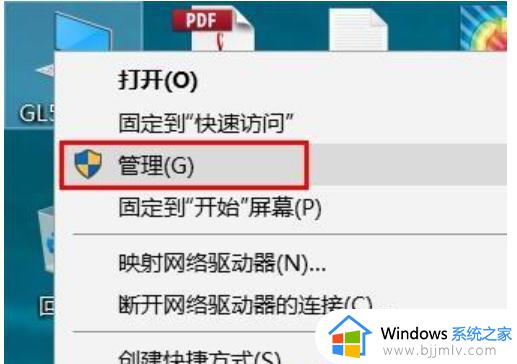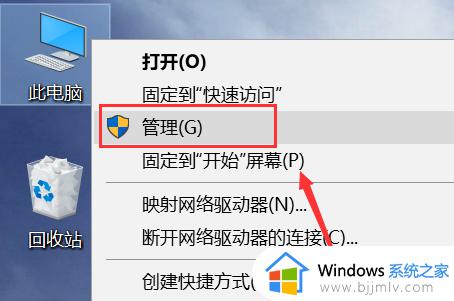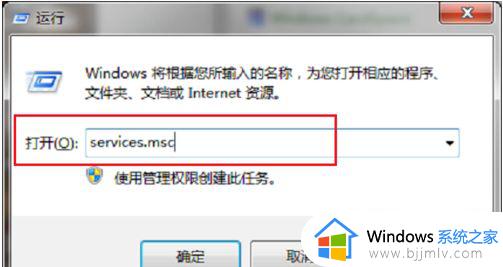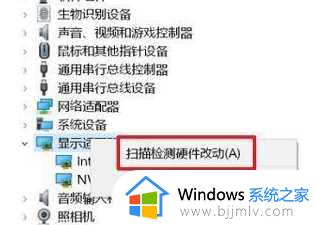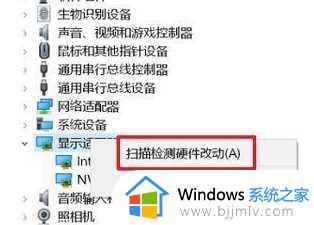英伟达控制面板不见了怎么办 英伟达控制面板找不到处理方法
对于喜欢在电脑上玩游戏的用户来说,为了提高游戏运行的流畅,因此我们可以通过英伟达控制面板来进行显卡性能的调整,不过近日有小伙伴却反馈自己电脑中英伟达控制面板找不到了,对此英伟达控制面板不见了怎么办呢?以下就是小编带来的英伟达控制面板找不到处理方法。
具体方法:
1、在电脑的左下角选择开始键,选中控制面板,打开控制面板。
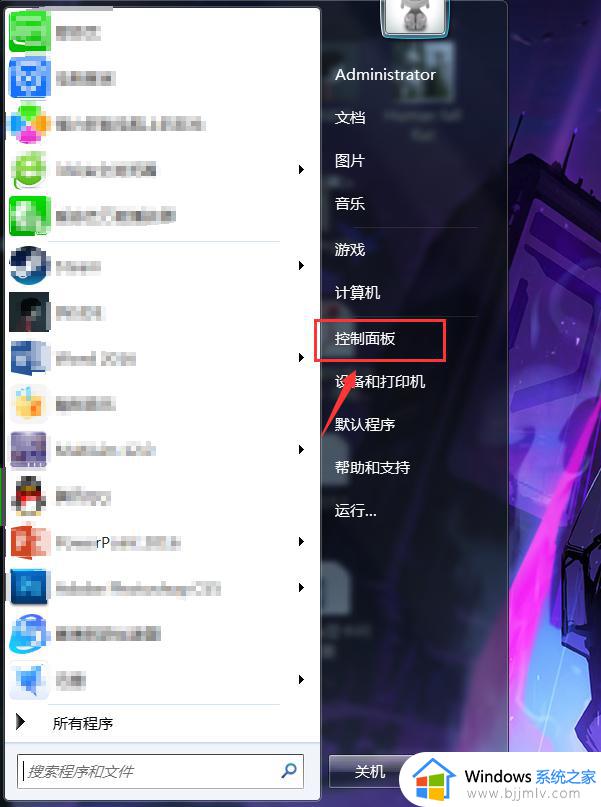
2、在控制面板中找到管理工具,选择(管理工具),打开管理工具。
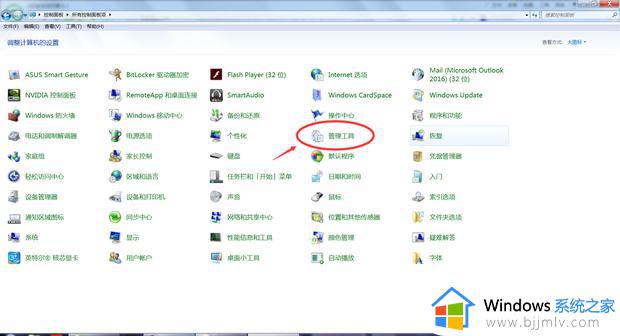
3、打开管理工具找到服务,打开服务。
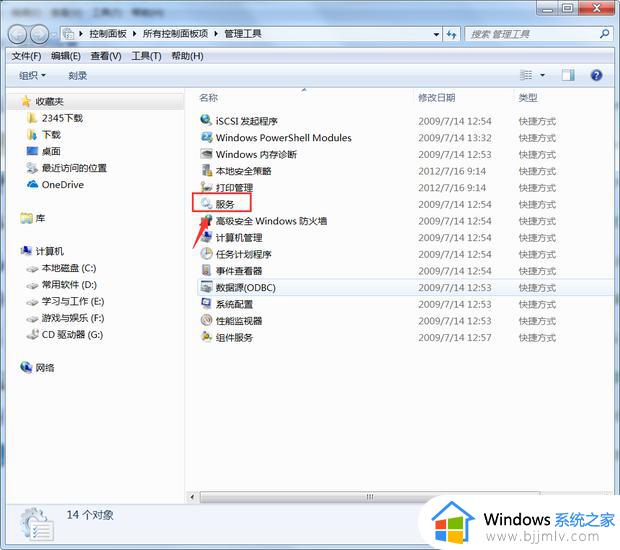
4、在服务的选项中找到NVIDIA Display Driver Service和NVIDIA LocalSystem Containor两个选项,查看这两个服务是否启用。
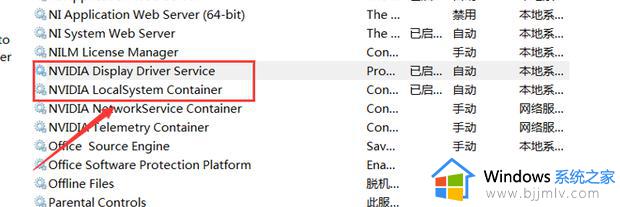
5、在NVIDIA Display Driver Service的属性窗口中,将启动类型改为改成手动,单击(确定)。
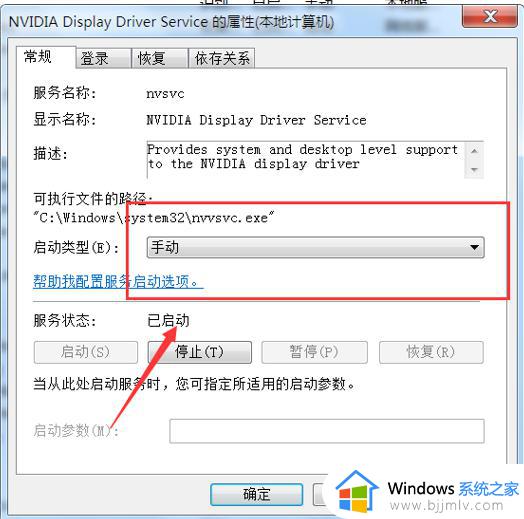
6、再次启动NVIDIA控制面板,就能成功打开了。
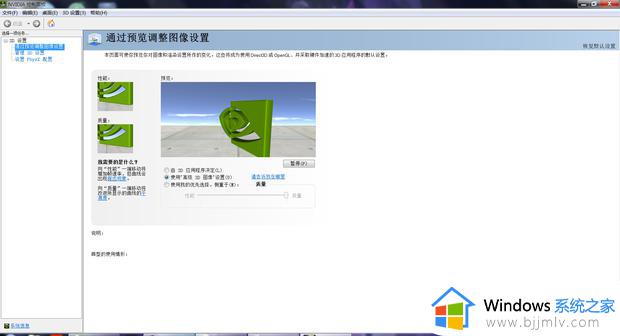
上述就是小编告诉大家的英伟达控制面板找不到处理方法了,碰到同样情况的朋友们赶紧参照小编的方法来处理吧,希望本文能够对大家有所帮助。